Niezależnie od tego, czy jesteś właścicielem firmy, copywriterem czy marketerem, dobrze zaprojektowane szablony e-maili mogą zadecydować o sukcesie Twoich działań. W tym artykule pokażemy Ci, jak tworzyć szablony e-maili, które nadają korespondencji osobisty charakter, zachowując przy tym profesjonalny wygląd. Podpowiemy Ci najlepsze praktyki, dzięki którym Twoje wiadomości będą zapamiętywane przez odbiorców.
Jak tworzyć szablony e-maili
Krok 1: Określ cel
Zanim zaczniesz tworzyć szablon, określ cel swojej wiadomości. Czy to oferta promocyjna, follow-up czy newsletter? Zrozumienie celu pomoże Ci odpowiednio ustrukturyzować e-mail i zapewnić jasność przekazu.
Krok 2: Wybierz odpowiednie narzędzie
Istnieje wiele narzędzi do tworzenia szablonów e-maili, takich jak Artlogo. Wybierz takie, które spełnia Twoje potrzeby i oferuje konfigurowalne szablony.
Krok 3: Dostosuj szablon
Po wybraniu narzędzia dostosuj szablon do swojej tożsamości marki. Dodaj logo do podpisu, wybierz kolorystykę pasującą do marki i czcionki spójne z brandingiem. To nada e-mailom spójny i profesjonalny wygląd.
Krok 4: Stwórz chwytliwy temat
Temat to pierwsza rzecz, którą zobaczy odbiorca. Ważne, aby był chwytliwy i skłaniał do otwarcia wiadomości. Używaj słów akcji, personalizuj i dbaj o zwięzłość. Dobry temat zwiększa współczynnik otwarć.
Krok 5: Pisz angażującą i spersonalizowaną treść
Treść e-maila powinna być angażująca, informacyjna i spersonalizowana. Zacznij od przyjaznego powitania, użyj imienia odbiorcy, odnieś się do jego potrzeb i użyj konwersacyjnego tonu.
Krok 6: Dodaj wyraźne wezwanie do działania (CTA)
Każdy e-mail powinien zawierać jasne wezwanie do działania, np. zakupu, zapisu na webinar czy pobrania zasobu. Użyj przycisków lub linków, aby ułatwić odbiorcom wykonanie akcji.
Krok 7: Dodaj podpis e-mail
Podpis e-mail dodaje wiarygodności i profesjonalizmu. Podaj imię i nazwisko, stanowisko, nazwę firmy i dane kontaktowe. Możesz dodać linki do mediów społecznościowych lub strony internetowej. Dbaj o spójność i przejrzystość podpisu.
Krok 8: Testuj i optymalizuj szablon
Przed wysłaniem wiadomości przetestuj szablon. Sprawdź formatowanie, linki, obrazy i ogólny wygląd. Wprowadź niezbędne poprawki na podstawie feedbacku.
Krok 9: Śledź wyniki
Analizuj współczynniki otwarć, kliknięć i konwersji. Testuj różne tematy, treści i CTA, aby optymalizować wyniki.
Jak stworzyć szablon e-maila działający na różnych klientach poczty?
- Utrzymuj prosty design:
Unikaj skomplikowanych układów, nadmiaru obrazów lub zaawansowanych stylów CSS, które mogą nie działać w niektórych klientach poczty.
- Używaj inline CSS:
Style CSS osadzone w HTML zapewniają spójne renderowanie.
- Testuj szablon:
Sprawdź wygląd szablonu w różnych klientach poczty, np. Gmail, Outlook, Yahoo i na urządzeniach mobilnych.
- Optymalizuj dla mobile:
Używaj responsywnych technik, aby szablon dobrze wyglądał na mniejszych ekranach.
- Unikaj JavaScript i interaktywnych elementów:
JavaScript jest często wyłączony w klientach poczty, podobnie jak niektóre elementy interaktywne.
- Dodawaj tekst alternatywny do obrazów:
Tekst alt opisuje obraz, gdy ten się nie załaduje, co jest ważne dla dostępności.
- Używaj bezpiecznych czcionek:
Wybieraj czcionki szeroko wspierane, aby uniknąć problemów z wyświetlaniem.
- Projektuj dla podglądu:
Upewnij się, że szablon dobrze wygląda w podglądzie, aby zachęcić do otwarcia.
- Pamiętaj o dostępności:
Stosuj hierarchię nagłówków, opisowe linki i upewnij się, że e-mail można nawigować za pomocą klawiatury.
- Aktualizuj szablony:
Regularnie sprawdzaj i aktualizuj szablony, aby były zgodne z najnowszymi standardami.
Jak tworzyć szablony e-maili w Outlooku
Krok 1: Otwórz Outlook i przejdź do zakładki "Plik". Kliknij "Nowy", a następnie "E-mail".
Krok 2: Stwórz szablon z tematem, treścią i załącznikami.
Krok 3: Kliknij "Plik" > "Zapisz jako" i wybierz "Szablon Outlook (*.oft)".
Krok 4: Zapisz szablon w wybranej lokalizacji.
Krok 5: Aby użyć szablonu, kliknij "Nowe elementy" > "Więcej elementów" > "Wybierz formularz".
Jak tworzyć szablony e-maili w Gmail
Krok 1: Otwórz Gmail i kliknij "Utwórz".
Krok 2: Stwórz szablon z tematem i treścią.
Krok 3: Kliknij trzy kropki w prawym dolnym rogu i wybierz "Szablony" > "Zapisz szkic jako szablon" > "Zapisz jako nowy szablon".
Krok 4: Nadaj szablonowi nazwę i zapisz.
Krok 5: Aby użyć szablonu, kliknij "Utwórz", a następnie "Szablony" i wybierz odpowiedni szablon.
Jak tworzyć szablony e-maili w Salesforce
Krok 1: Otwórz Salesforce i przejdź do sekcji "Szablony e-mail".
Krok 2: Kliknij "Nowy szablon".
Krok 3: W edytorze wprowadź temat, treść i załączniki. Możesz użyć pól scalania do personalizacji.
Krok 4: Zapisz szablon.
Krok 5: Aby użyć szablonu, przejdź do rekordu kontaktu i kliknij "Wyślij e-mail" > "Wybierz szablon".
Jak tworzyć HTML-owe szablony e-maili
Krok 1: Otwórz edytor tekstu lub HTML.
Krok 2: Stwórz podstawową strukturę szablonu za pomocą tagów HTML.
Krok 3: Dodaj treść, obrazy i linki.
Krok 4: Użyj tagów scalania do personalizacji.
Krok 5: Przetestuj szablon, wysyłając go na testowy adres.
Krok 6: Zapisz szablon jako plik HTML.
Krok 7: Zaimportuj szablon do platformy e-mailowej.
Jak stworzyć profesjonalny szablon e-maila za darmo?
Aby stworzyć profesjonalny szablon e-maila za darmo, skorzystaj z usług Artlogo. Platforma oferuje intuicyjny edytor z gotowymi szablonami, które możesz dostosować do swoich potrzeb.
- Zarejestruj się na stronie Artlogo.
- Wybierz szablon z biblioteki.
- Dostosuj szablon za pomocą edytora drag-and-drop.
- Dodaj treść, logo i kolory marki.
- Przetestuj i zoptymalizuj szablon.
- Pobierz szablon w formacie HTML lub PSD.
Podsumowanie
Podsumowując, kluczowe elementy tworzenia skutecznych szablonów e-maili to: określenie celu, wybór narzędzia, dostosowanie do marki, angażująca treść, chwytliwy temat i wyraźne CTA. Pamiętaj o testowaniu i optymalizacji szablonów.
Dobrze zaprojektowany szablon zwiększa skuteczność komunikacji i wizerunek marki. Eksperymentuj z szablonami Artlogo i dostosowuj je na podstawie feedbacku odbiorców.
Ostatnie przemyślenia
Poczuj się jak profesjonalny projektant i odkryj darmowe szablony podpisów e-mail Artlogo. Nasz zespół specjalizuje się w tworzeniu unikalnych podpisów odręcznych, logo i wizytówek cyfrowych dostosowanych do różnych branż. Niezależnie od tego, czy jesteś freelancerem, czy korporacją, nasze projekty podpisów pozostawiają trwałe wrażenie. Zrób wrażenie już dziś z Artlogo.



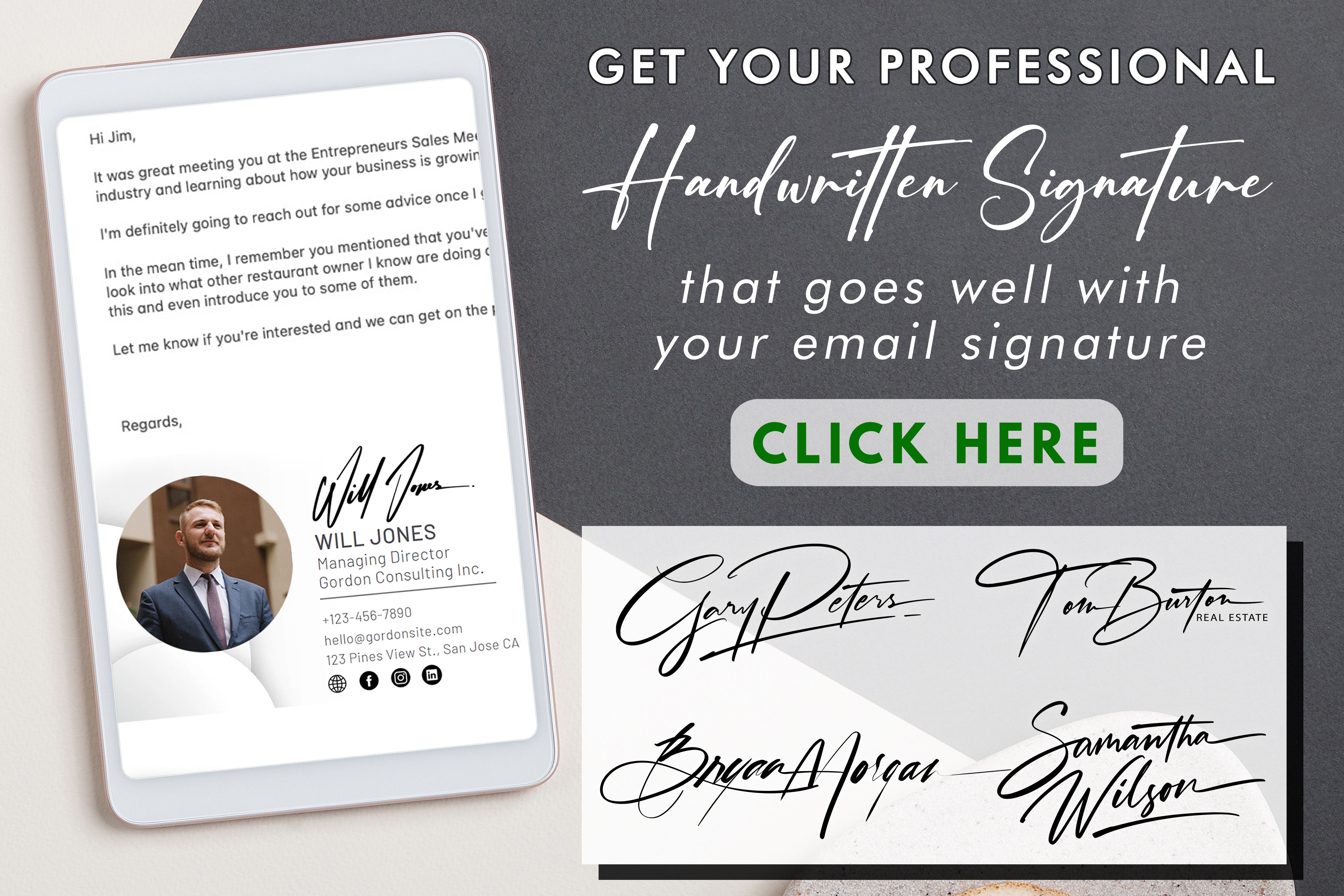





















Share to: